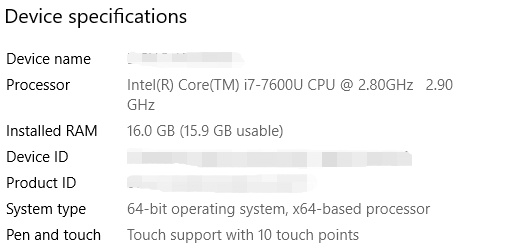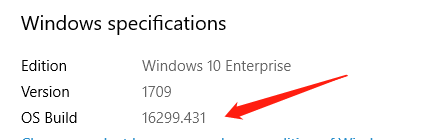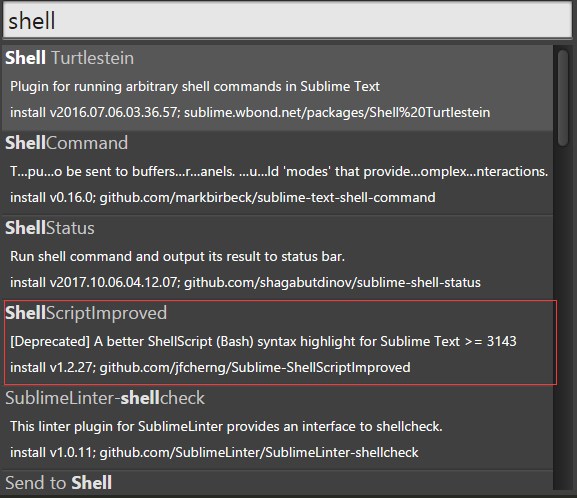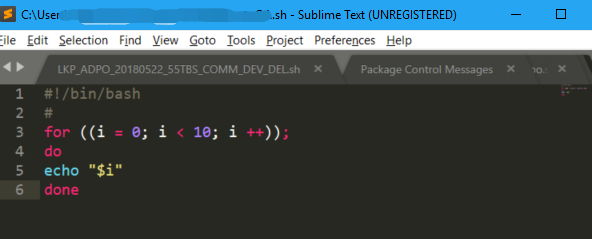背景:公司网络环境较为复杂,服务器权限管理极为严格,所以在进行Linux下的脚本开发时出现诸多不便,例如:没有root权限;没有emacs,vim等开发工具。
环境:惠普笔记本(注意红色箭头指向的地方)
操作系统需要64位,Edition 最好是Enterprise,OS Build 需要大于16215
CPU需要有开启虚拟化
Step1:
打开 Microsoft Store 在搜索框里搜索Run Linux on Windows 10,然后选择你喜欢的Linux版本进行安装。(打不开页面的有可能时被网络屏蔽了,我所在的公司就屏蔽了,所以连的自己手机的热点)
Step2:
安装Sublime 3
点击“Preference”-->“Package Control”-->输入:shell-->选择“ShellScript improved”
其它配置可以参考:https://www.jianshu.com/p/b90fc7a0bd2d
Step3(可以不进行这一步,但是推荐执行):
安装辅助工具cmder,下载地址:https://github.com/cmderdev/cmder/releases/latest
下载后解压,执行其中的cmder.exe,输入bash回车。
打开一个跟Linux terminal一样的界面。推荐安装的理由就是在使用他的时候发现它不区分大小写双击“Tab”自动补全功能比Linux中的还好用。
一切准备就绪,下面是开发的过程。
1. 在Sublime中进行代码编写,保存(一定经常按Ctrl+S)。
2. 在cmder中进行调试,运行
3. 在Ubuntu的terminal